改善 GitHub 組建和建議的工作項目路徑 – VSTS 短期衝刺 129 更新
由於我們略過最近假日的更新部署,我們現在會傳回 Sprint 128 和 129 的功能。 在 Visual Studio Team Services (VSTS) 的 Sprint 129 更新中,您會發現數個增強功能應該讓來自整個小組的增強功能欣喜。 最值得注意的是,我們會讓您在 GitHub.com 上建置存放庫分支的提取要求,並 透過官方組建來源從 GitHub Enterprise 持續整合,藉此加強與 GitHub 整合。
其他功能重點包括:
- 以項目關係人 身分檢視分析小工具 - 將專案關係人帶入分析對話。
- 檢視提取要求合併認可 - 查看合併認可在 PR 中的外觀。
- 使用建議的區域和反覆 項目移動工作 - 取得工作到適當的區域和反覆專案。 快速。
- Wiki 搜尋現已正式推出 且 可 列印 - 隨著搜尋和列印,Wiki 已準備好協助您保留小組的知識。
- 直接在 Azure AD 群組 上管理許可權 - 使用 Azure AD 的現有群組簡化您的許可權。
VSTS 的新功能
儀錶板和分析
以項目關係人身分檢視分析小工具
安裝分析延伸模組會將6個功能強大的小工具新增至您的小工具目錄:累積流程圖、潛在客戶時間、週期時間、速度、燒毀和燒毀。 現在,具有免費 項目關係人授權 的人員也可以檢視所有分析小工具!
若要使用 Analytics OData 端點 或 Power BI 連線到 Analytics, 仍然需要基本授權 。
使用新的檢視整合 Power BI 與 VSTS 分析
VSTS Power BI Desktop 連線 or 中的預設檢視可協助您立即開始使用 VSTS 數據。 我們已新增具有常見歷程記錄定義的其他檢視,讓您更輕鬆地執行趨勢和 Bug 分析。 如需詳細資訊,請參閱使用Power BI資料 連線 或連線到 VSTS 的指引。
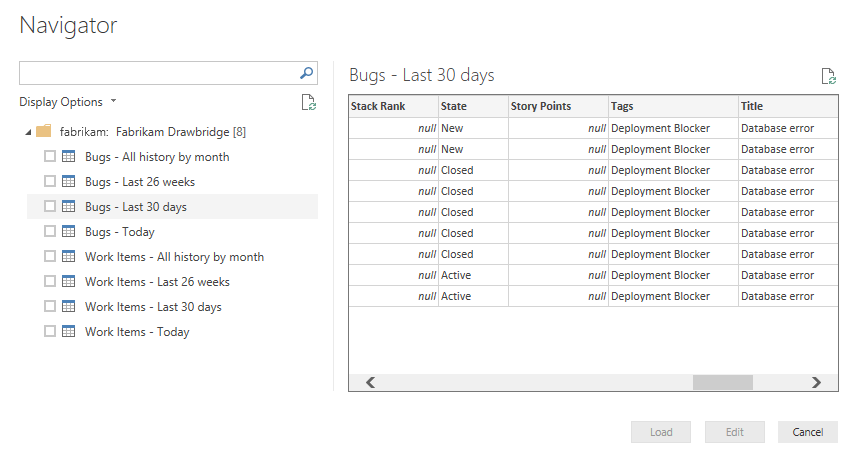
在即將發行的 Power BI Desktop 中,我們將引進建立您自己的檢視的功能,這可讓您更輕鬆地處理 Power BI 中所需的特定數據。
代碼
檢視提取要求合併認可
提取要求差異檢視十分適合醒目提示來源分支中所引入的變更。 不過,目標分支的變更可能會導致差異檢視看起來與預期不同。 新的命令可用來檢視提取要求之「預覽」合併認可的差異 - 檢視合併認可。 此合併認可的建立目的是要檢查合併衝突以及與提取要求組建搭配使用,並反映合併認可在提取要求最終完成時的樣子。 目標分支包含未反映在差異中的變更時,合併認可差異可以適用於查看來源和目標分支中的最新變更。
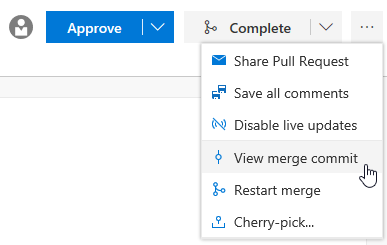
另一個可用於與 [檢視合併認可] 命令搭配使用的命令是 [重新啟動合併] \(位於相同的命令功能表上)。 如果目標分支自一開始建立提取要求之後已變更,則執行此命令會建立新的預覽合併認可,並更新合併認可差異檢視。
使用提取要求標籤協助檢閱者
有時務必與檢閱者溝通提取要求額外資訊。 提取要求可能仍然會進行運作,或是未來發行的 Hotfix - 因此您會在標題中附加一些額外文字,可能是 “[WIP]” 字首或 “DO NOT MERGE”。 標記現在提供一種方法,使用可用來溝通重要詳細資料並協助組織提取要求的額外資訊來標記提取要求。
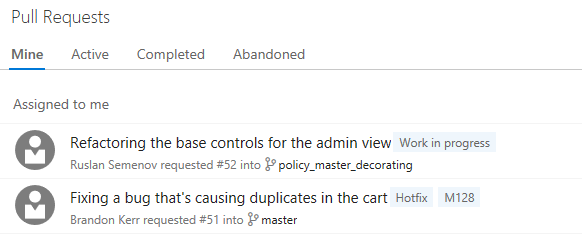
在未來版本中,我們會使用標籤更輕鬆地篩選提取要求,讓標籤更加有用。
檢視自動完成提取要求的其餘原則條件
自動完成是使用分支原則之小組的實用功能,但使用選擇性原則時,可能無法確切地知道是什麼封鎖提取要求完成。 現在,設定自動完成提取要求時,圖說文字方塊會清楚地列出自動完成的確切原則條件清單。 符合每個需求時,除非沒有其餘需求並合併提取要求,否則會從清單中移除項目。
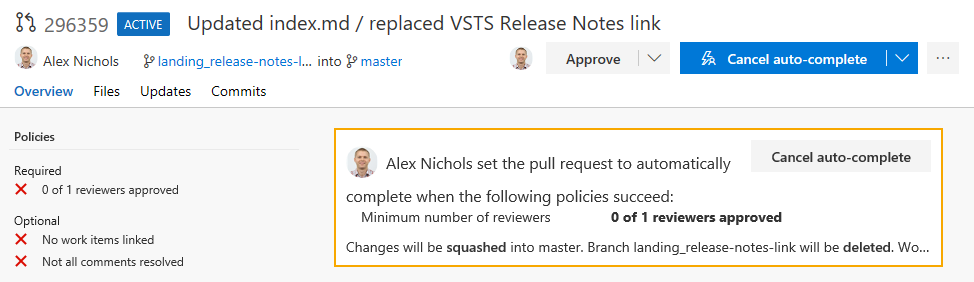
討論提取要求中的數學運算
需要在您的提取要求註解中包含方程式或數學運算式嗎? 您現在可以在批注中包含 TeX 函式,同時使用內嵌和封鎖批注。 如需詳細資訊,請參閱支援的函式清單。
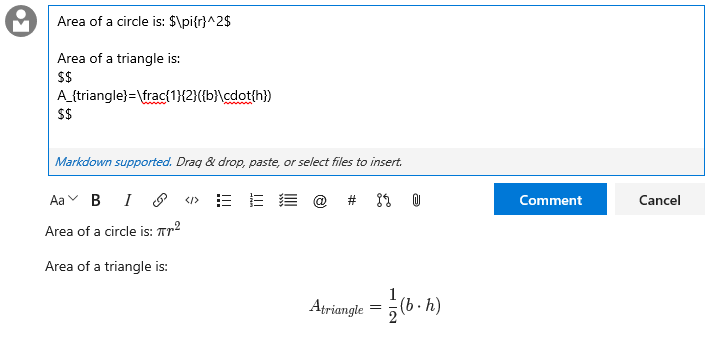
控制誰可以提供給提取要求
先前,可以檢視 Git 存放庫的任何人都可以處理其提取要求。 我們已新增稱為 [提供給提取要求] 的新權限,以控制對建立和標註提取要求的存取。 預設也會將這個新權限授與先前保有 [讀取] 權限的所有使用者和群組。 引進這個新權限可以將額外的彈性和控制提供給系統管理員。 如果您需要 [讀者] 群組為真正唯讀,則可以拒絕 [提供給提取要求] 權限。
如需詳細資訊,請參閱設定存放庫權限的快速入門文件。
使用提取要求狀態 API 和分支原則進行整合
分支原則可讓小組維護高品質的分支,並在提取要求工作流程期間遵循最佳做法。 現在,您可以使用提取要求狀態 API 和分支原則,將自定義工具整合到提取要求工作流程中。 無論是與第三方 CI/CD 解決方案整合,還是強制執行您自己的內部程式需求,狀態 API 都可以協助。 如需詳細資訊,請參閱我們的 程式代碼、 範例和 檔 。
工作
使用建議的區域和反覆項目移動工作
在相同區域或反覆專案中工作,並在移動工作專案時重複流覽階層可能會很常見。 [ 區域 ] 和 [反復 項目路徑] 控制項現在包含最近使用的值清單作為 建議,讓您快速存取設定並繼續前進。
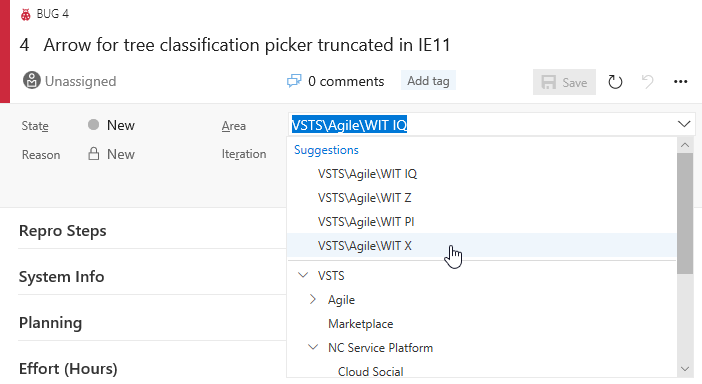
此外, 名稱右側會包含反覆 專案日期,以便您快速判斷何時應傳遞工作專案。
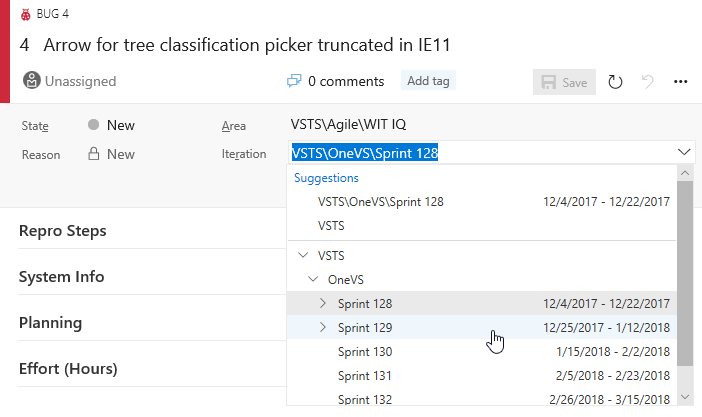
組建及版本
從存放庫分支建置 GitHub 提取要求
現在可以由 VSTS 自動建置來自存放庫分支的 GitHub 提取要求。 這可確保變更在合併之前成功建置和測試通過。 根據預設,與組建定義相關聯的秘密無法從分支建置提取要求。 如需詳細資訊, 請參閱安全性考慮 檔。
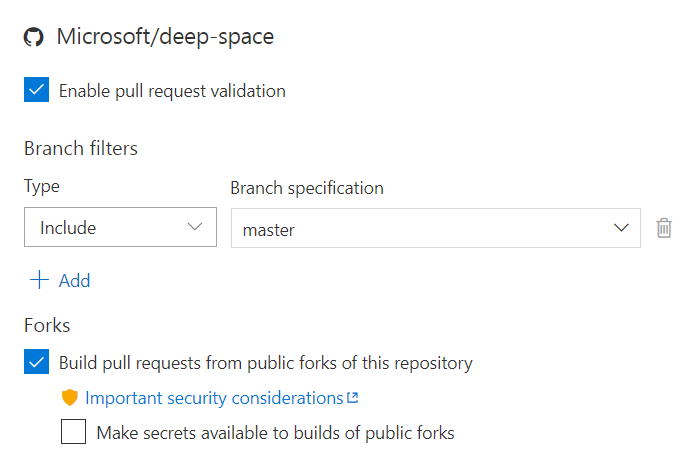
具有從 GitHub Enterprise 之持續整合的建置
如果您使用 GitHub Enterprise 進行版本控制,您現在已更能與 VSTS 整合,以執行持續整合 (CI) 組建。 先前,您只能使用外部 Git 連接器輪詢程式碼變更,這可能會增加您伺服器上的負載並導致觸發組建之前的延遲。 現在,隨著 VSTS 中的官方 GitHub Enterprise 支援,小組 CI 組建會立即觸發。 此外,您還可以使用各種驗證方法 (例如 LDAP 或內建帳戶) 來設定連線。
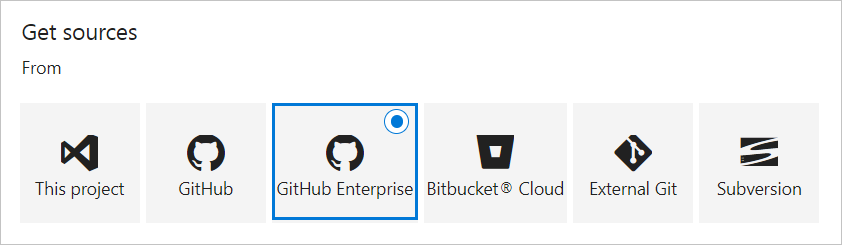
根據預設,使用適當的代理程式建置
當您使用其中一個範本來建立新的組建定義時,我們現在預設會為您選取託管的代理程式佇列。 例如,Ant 和 Maven 範本預設為 託管 Linux 佇列。 Xcode 和 Xamarin.iOS 樣本預設為 [託管 macOS 預覽]。 ASP.NET Core 樣本預設為 [ 託管 VS2017]。 當然,您仍然可以將佇列變更為喜好設定,但此預設值會在定義新的建置程式時節省一些時間,否則可避免重新設定適當的代理程式佇列。
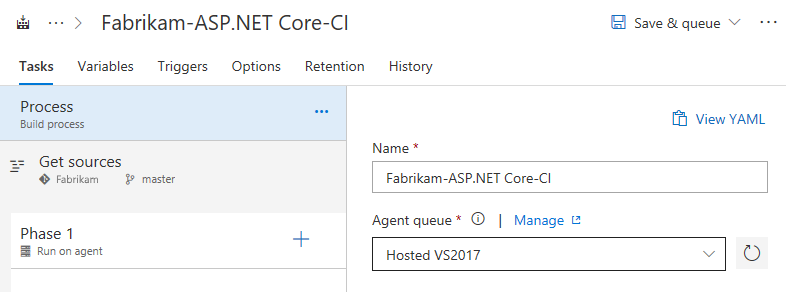
Test
透過 Chrome 瀏覽器的桌面應用程式螢幕快照
測試 與意見反應延伸模組 現在支援透過 Chrome 瀏覽器擷取傳統型應用程式的螢幕快照。 安裝瀏覽器擴充功能后,選取您要測試的應用程式、取得螢幕快照、標註,以及建立 Bug 或工作。
![測試與意見反應中的 [應用程式] 按鈕](media/129_18.png)
依測試名稱篩選大型測試結果
經過一段時間,測試資產會累算。 對於大型應用程式,他們可以輕鬆地成長為數以萬計的測試。 在先前的短期衝刺中,我們在 [建置和發行 - 容器] 和 [容器擁有者] 的 [測試] 索引標籤下新增了兩個新的篩選。 為了進一步豐富此體驗,我們新增了以測試名稱為基礎的新篩選,可讓您快速搜尋您感興趣的測試。 各種篩選條件會繼續累積。
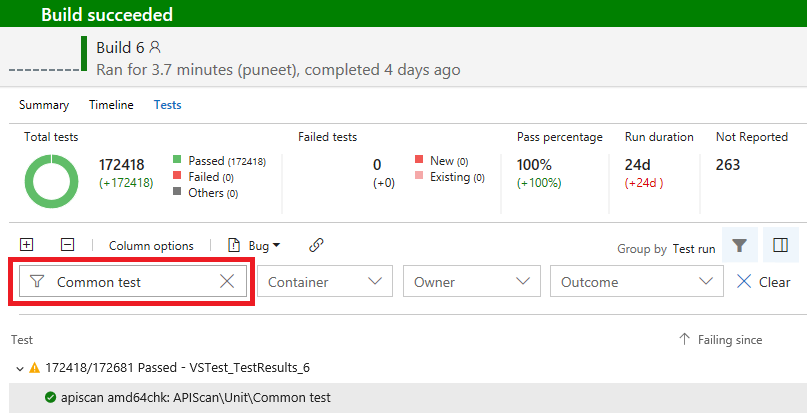
現在已淘汰執行功能測試和部署測試代理程式工作
去年,我們開始統一建置、發行和測試的代理程式的旅程。 這是要解決與使用 WinRM 型部署測試代理程式和執行功能測試工作建立關聯的各種痛點。 它也可讓您將 Visual Studio 測試 (VSTest) 工作用於所有測試需求,包含:
- 單元測試
- 功能 (UI/非 UI) 測試
- MSTest 型測試
- 協力廠商架構型測試
- 組件型測試規格,或使用測試計劃/測試套件來執行測試
- 單一代理程式執行測試,以及將測試散發到多個代理程式
統一的代理程式方法也可讓系統管理員以統一的方式管理所有用於 CI/CD 的電腦。

在最近幾個短期衝刺的過程中,我們提供了數個關鍵部分來啟用這項功能,包括:
- 代理程式可以設定進行 UI 測試
- Visual Studio 測試平台安裝程式允許執行 VSTest 工作,而不需要預先安裝 Visual Studio
- 組建和發行定義的建立方式是使用多個階段,而且可以針對每個階段使用不同的代理程式佇列
- 自動化測試案例可以使用 VSTest 工作從測試中樞執行
有了上述所有項目之後,我們就準備好淘汰這兩個工作。 使用已淘汰工作的現有定義會繼續運作時,建議您移至使用 VSTest 以善用一段時間的持續增強。
刪除測試計劃/測試套件
用戶現在可以刪除下列許可權的測試計劃/測試套件
- 測試套件刪除:檢視測試回合 + 刪除測試回合 + 管理測試套件
- 測試計劃刪除:檢視測試回合 + 刪除測試回合 + 管理計劃套件
Wiki
Wiki 搜尋現已正式推出
在 12 月公開預覽 Wiki 搜尋之後,我們現在已正式推出。 您可以依程式碼和工作項目右側的標題或內容來搜尋最愛的 Wiki 頁面。
列印 Wiki 頁面
Wiki 可以用於各種內容。 有時可用來列印 Wiki 中要在備用時間讀取的內容、使用筆和紙張新增註解,甚至與 VSTS 專案外部的 PDF 複本共用離線 PDF 複本。 現在,只要按一下頁面的操作功能表,並選取 [列印頁面]。 這項功能是根據建議設定優先順序。
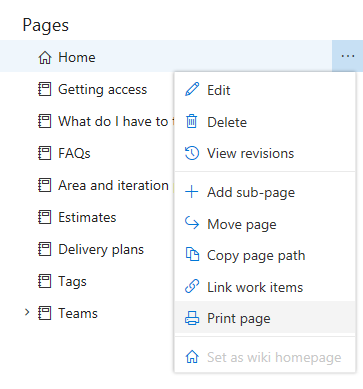
Firefox 上目前不支援這項功能。
使用鍵盤快速鍵輕鬆地參與 Wiki 頁面
您現在可以使用快速鍵在 Wiki 中執行常見編輯和檢視動作,其甚至比只使用鍵盤還要快速。
在檢視頁面時,您可以新增、編輯或建立子頁面,例如。
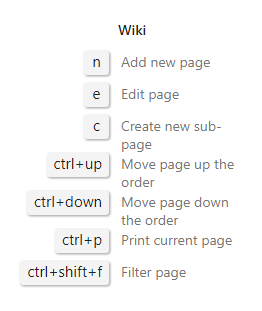
編輯頁面時,您可以快速儲存、儲存並關閉或只關閉。
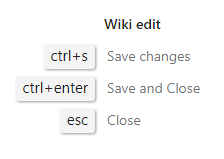
這些除了標準編輯快捷方式,例如 Ctrl+B 粗體、斜體 Ctrl+I、Ctrl+K [linking](#) 等。如需詳細資訊,請參閱鍵盤快捷方式的完整清單。
市場平台
計算價格而不離開延伸模組頁面
Marketplace 中的所有付費 VSTS 延伸模組和 VS 訂用帳戶現在都會在 [定價] 索引標籤上提供計算機。您現在可以找出對應至貨幣中所選數量的價格,而不需要離開延伸模組頁面。
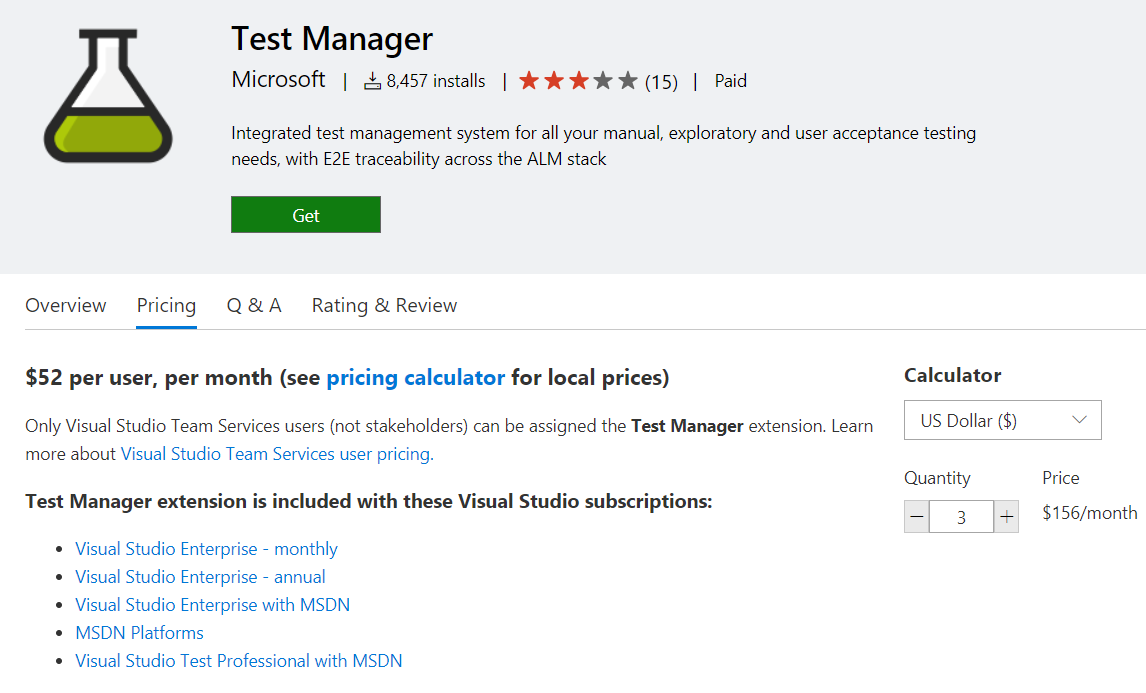
注意:最終定價會根據用於購買的 Azure 訂用帳戶來決定。
系統管理
直接在 Azure AD 群組上管理許可權
若要避免 VSTS 中額外的群組層,您現在可以直接在 Azure Active Directory 群組上管理許可權。 這可讓我們支援與 VSTS 群組相等的 Azure AD 群組。
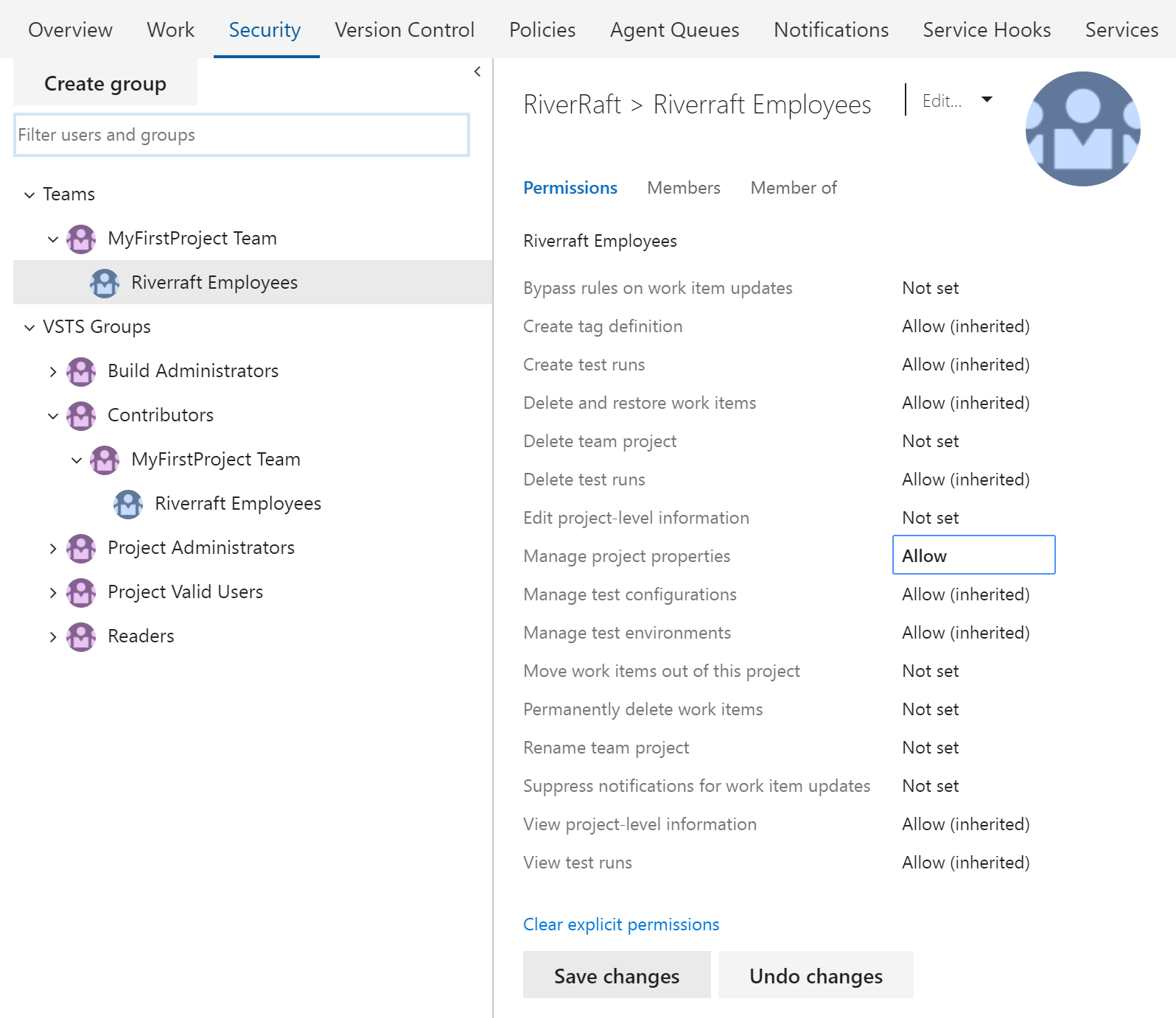
如需詳細資訊, 請參閱許可權和群組 相關文件。
透過新的 Azure 入口網站,連線 或中斷 VSTS 帳戶與 Azure Active Directory 的連線
淘汰傳統 Azure 入口網站(manage.windowsazure.com),您現在可以透過帳戶刀鋒視窗上的 連線 控件,透過新的 Azure 入口網站 (portal.azure.com) 連線或中斷 VSTS 帳戶與 Azure Active Directory 的連線。 如需詳細資訊,請參閱連線到 Azure AD 的檔。
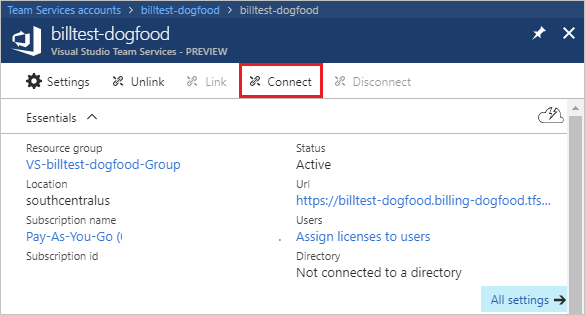
具有單一專案集合 管理員 istrator 帳戶的警告
對於 Microsoft 帳戶 (MSA) 支援的 VSTS 帳戶,如果我們偵測到帳戶有多個使用者,但是由單一 Project Collection 管理員 istrator 管理,就會在 [安全性] 索引卷標中新增警告。 如果目前的系統管理員離開公司,建議讓多個系統管理員避免帳戶遭到鎖定。 此訊息只是建議,且不會影響任何現有的設定。
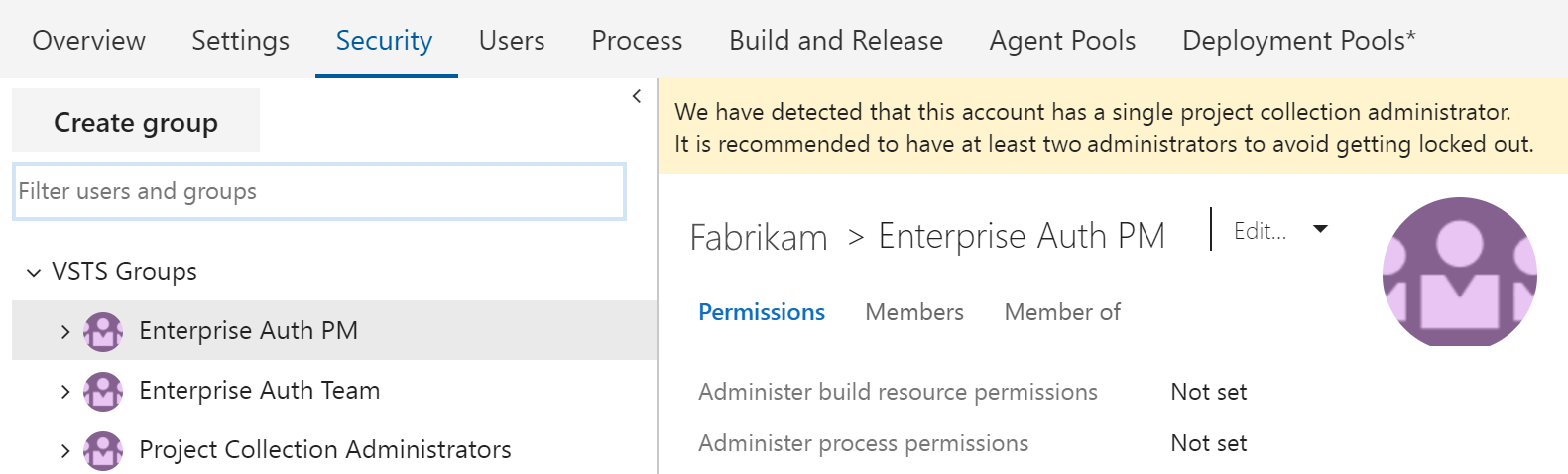
後續步驟和意見反應
我們很樂意聽到您對於這些功能的看法。 如果您對想要查看我們優先順序的專案有想法,請透過意見反應功能表回報問題或提供建議。
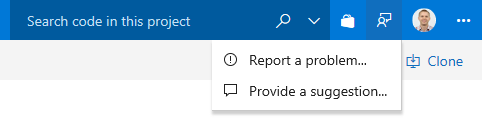
您也可以在 Stack Overflow 上的社群取得建議和您的問題。
感謝您!
傑米酷